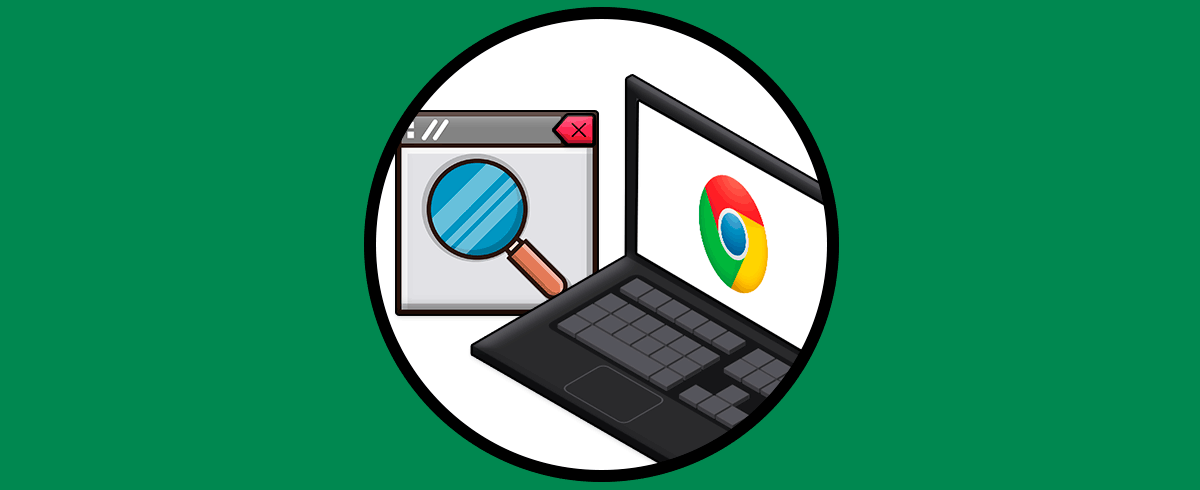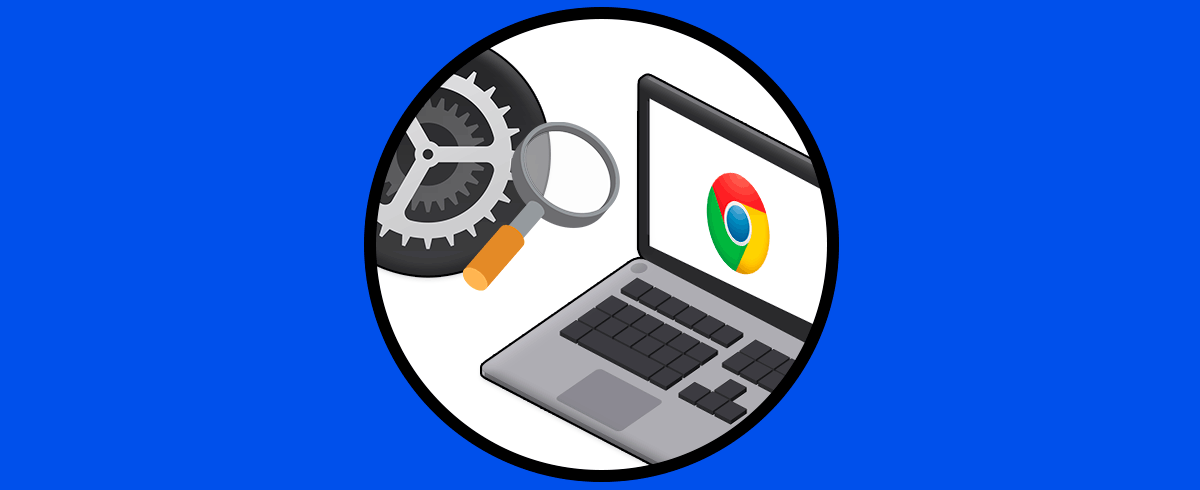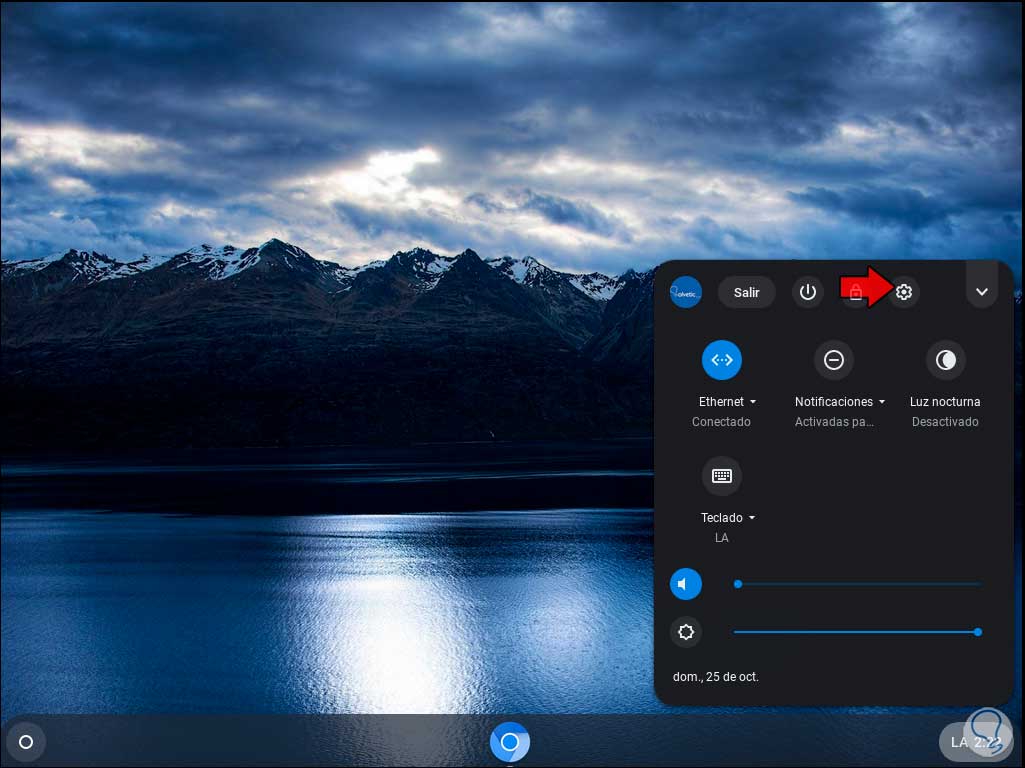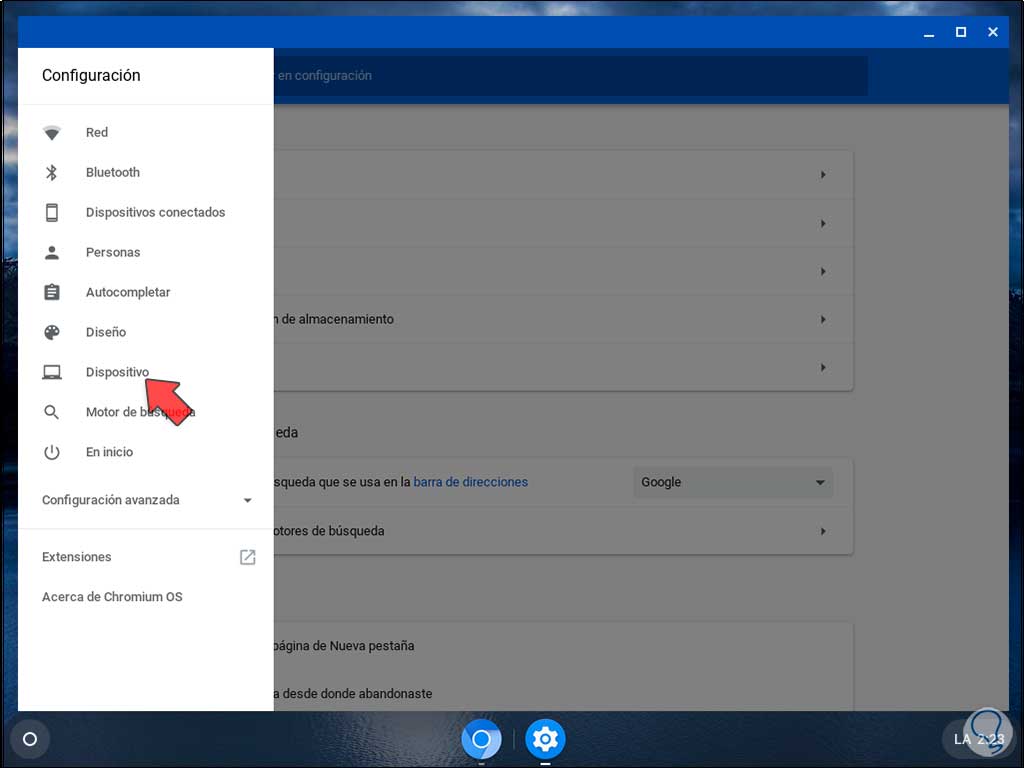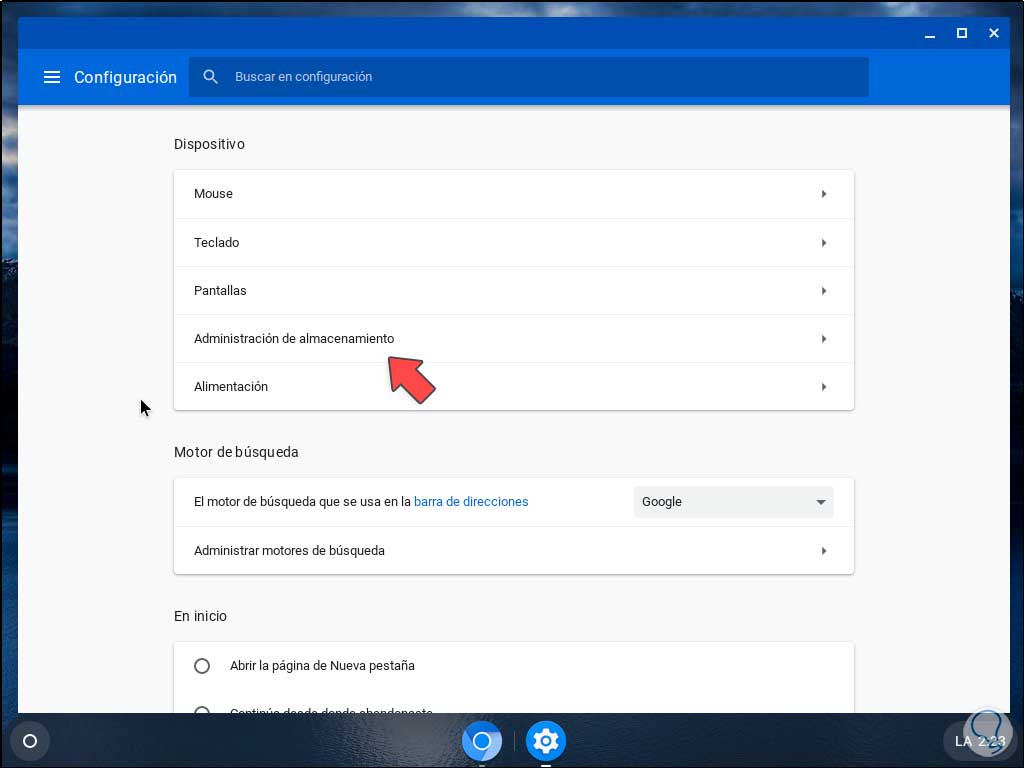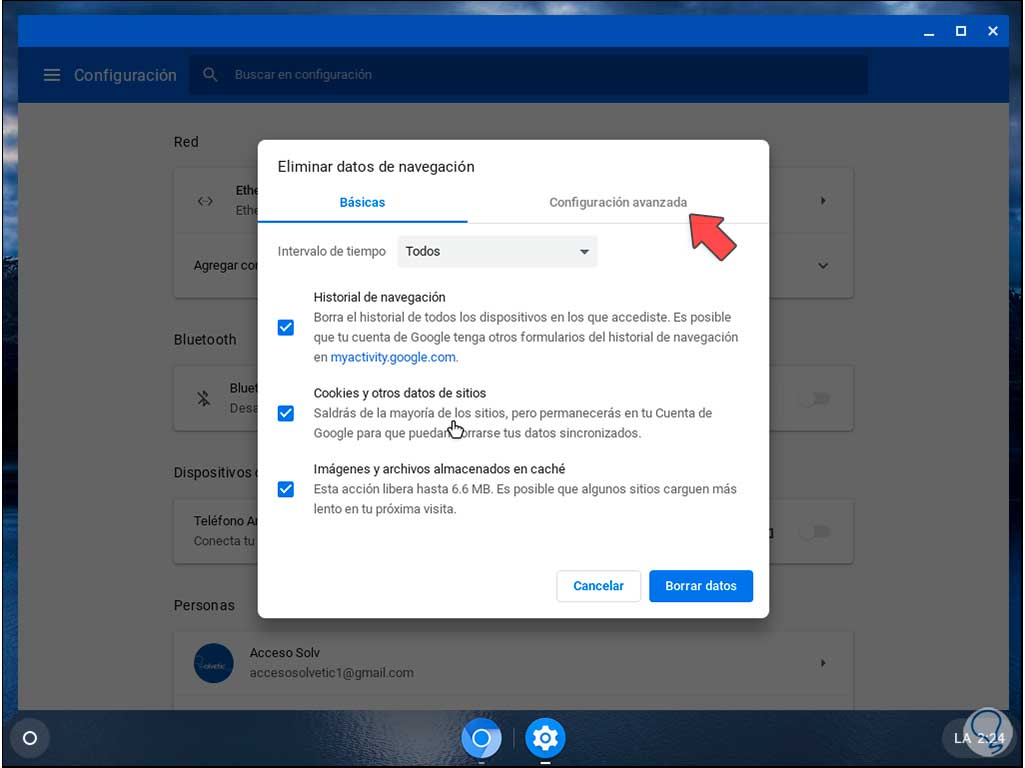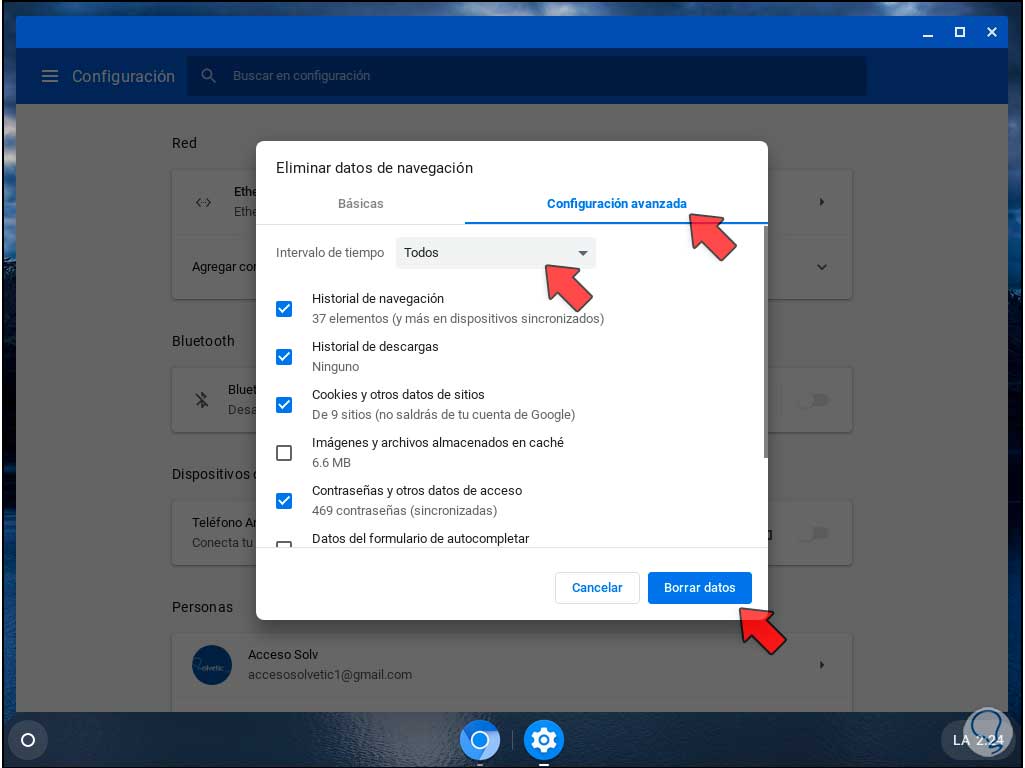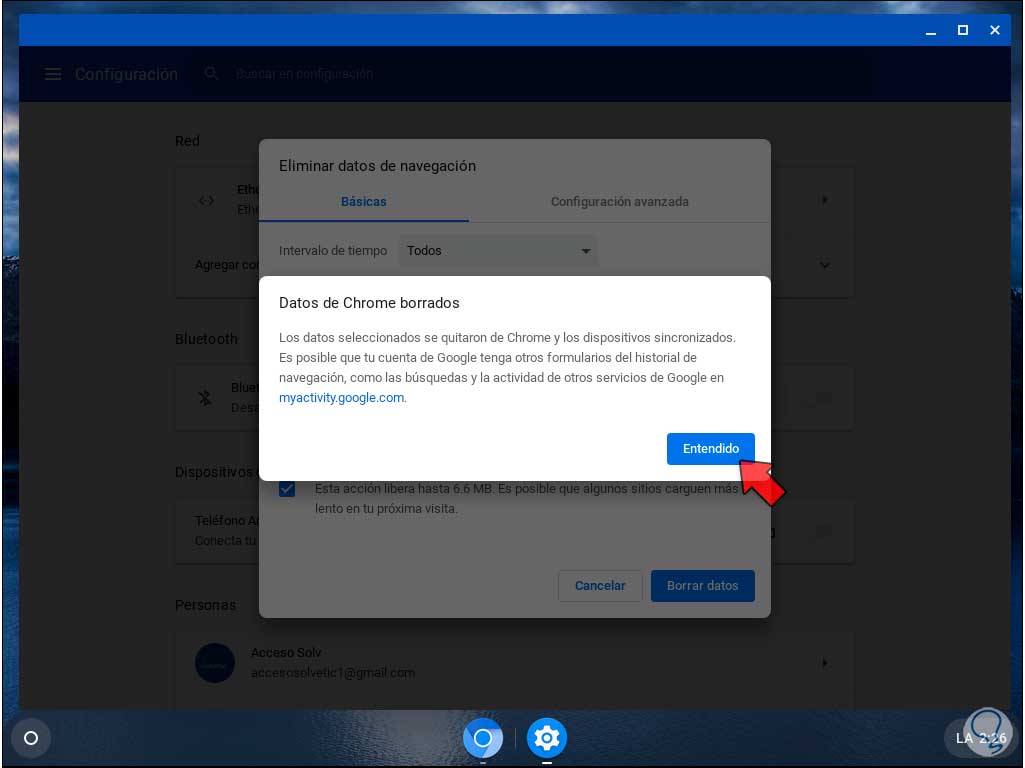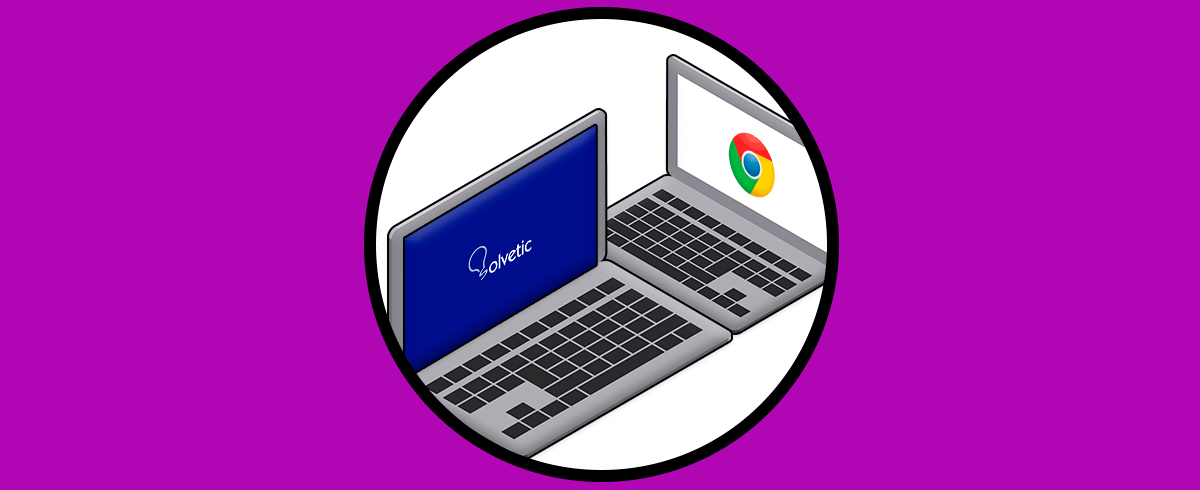Chromebook gestiona todo el trabajo en sus equipos directamente en línea enlazados con la cuenta de Google con la cual se ha iniciado sesión. Por ello todo lo que hagamos o realicemos allí quedará registrado en el historial de navegación, este historial queda almacenado allí y es posible que por temas de privacidad o seguridad deseemos eliminar este historial de Chromebook.
Este historial de navegación se sincroniza en tiempo real (si hemos habilitado esta función) con todos los sitios donde se abra Google con esa cuenta. Esto permite que esa información tuya se almacene y pueda llegar a ser usada por terceros o que de información de tus búsquedas a otros usuarios del equipo. Por esta razón Solvetic te explicará cómo borrar el historial de navegación en Chromebook.
Cómo borrar historial de navegación en Chromebook
Iniciamos sesión en Chromebook y vamos a:
- Inicio
- Configuración
En la ventana que será desplegada vamos al menú superior y allí seleccionamos la categoría “Dispositivo”:
Al dar clic allí vamos a seleccionar la opción “Administración de almacenamiento”:
En las opciones disponibles desde allí iremos a “Datos de navegación”:
Allí podemos ver el tamaño actual que ocupa el historial en Chromebook, al dar clic aquí se desplegará la siguiente ventana:
En el campo “Intervalo de tiempo” podemos seleccionar opciones como:
- Ultima hora
- Últimas 24 horas
- Últimos 7 días
- Últimas cuatro semanas
- Todos
En la pestaña Básica podemos borrar aparte del historial otros complementos como caché y cookies, en la pestaña “Configuración avanzada” es posible seleccionar opciones adicionales para borrar datos en Chromebook:
Para completar el proceso damos clic en el botón “Borrar datos” y veremos que el proceso se completa de forma correcta:
Con este sencillo proceso hemos borrado el historial de navegación en Chromebook.